最近登場したPadCryptランサムウェアの新しいバージョン, Cryptolockerに似ているのは、ランサムウェア感染が存在するときに初めて見られるいくつかの新機能です。. ランサムウェアは、軍用グレードの暗号化である「Suite.B」暗号化標準の暗号化アルゴリズムを使用すると考えられています. でも, ランサムウェアの影響を受けるすべてのユーザーは、このマルウェアをすぐに削除し、デバイス上のデータを復元するための代替方法を探す必要があります.
| 名前 | PadCrypt 2.0 |
| タイプ | ランサムウェア |
| 簡単な説明 | 軍用グレードの暗号化でユーザーのファイルを暗号化します. |
| 症状 | ユーザーは、read meファイルが、プログラムと支払い方法の説明とともにデスクトップに表示されるのを目撃する場合があります。 0.8 彼のデータを非難するBTC. |
| 配布方法 | スパムメッセージの電子メールの添付ファイルとしてアップロードされた.pdfファイルとしてマスクされた.exe経由. |
| 検出ツール | マルウェア除去ツールをダウンロードする, システムがマルウェアの影響を受けているかどうかを確認する |
| ユーザー体験 | フォーラムに参加する 話し合う PadCrypt 2.0. |
| データ回復ツール | ステラフェニックスによるWindowsデータの回復 知らせ! この製品は、失われたファイルを回復するためにドライブセクターをスキャンしますが、回復しない場合があります 100% 暗号化されたファイルの, しかし、それらのほんのわずかです, 状況やドライブを再フォーマットしたかどうかによって異なります. |
PadCrypt 2.0 ランサムウェア–配布
この悪意のある脅威の感染者は、ユーザーのPCに拡散するために、次のような名前の感染したPDFファイルを拡散する大規模なスパムキャンペーンを使用します。:
- {ランダムな文字}.pdf.exe
ファイルは、悪意のあるペイロードをユーザーのコンピューターにダウンロードするようにプログラムされている可能性があります. ペイロードはで構成されていると報告されています パッケージファイルとアンインストールr, これまでランサムウェア感染では見られなかった機能. これらのモジュールがダウンロードされるホストは、次のように考えられています。:
- annaflowersweb(.)com
- サブゾーン3(.)2fh(.)co
- クラウドネット(.)オンライン
PadCrypt 2.0 Ransowmwareの詳細
他のランサムウェア感染とは異なり、これにはユーザーに身代金を支払わせるための新機能が含まれています. マルウェア研究者によると, ユーザーに感染したら, PadCryptは、次の場所にペイロードをドロップする可能性があります:
ユーザーのデスクトップ:
- 重要な読み物ME.txt
の中に AppData PadCrypt フォルダ:
- File Decrypt Help.html
- PadCrypt.exe
- package.exe
- unistl.exe
- Wallpaper.bmp
それに加えて, PadCrypt 2.0 始めます 作成または変更 ランサムウェアのペイロードのレジストリエントリ:
キーで HKEY_CURRENT_USER:
- SOFTWARE Microsoft Windows CurrentVersion Run “PadCrypt” = “%AppData% PadCrypt PadCrypt.exe”
- コントロールパネルデスクトップ “壁紙” = “%AppData% PadCrypt Wallpaper.bmp”
- コントロールパネルデスクトップ “WallpaperStyle” = 1
- コントロールパネルデスクトップ “TileWallpaper” = 0
難読化されたペイロードドロッパーを介してユーザーのPCに正常に着陸した後, マルウェア ユーザーファイルの暗号化を開始. 対象 全て 最も広く使用されているWindowsフォルダのファイル拡張子, 例えば:
- デスクトップ
- ダウンロード
- ドキュメント
- ピクチャー
- ユーザー
これを行った後, ランサムウェアは、ローカルドライブを直接スキャンして、Windowsの正常な実行に不可欠ではないファイルを暗号化することもできます。. これは、サードパーティのプログラムと検出された他のすべてのファイルを意味します.
それらに加えて, PadCryptは、そのペイロードモジュールの1つを介して、管理者権限でコマンドを実行します。 シャドウボリュームのコピーを削除する 感染したコンピュータの:
→ vssadmin削除シャドウ/for= z: /すべて/quiet
マルウェアはまた、 .TXT 名前が付けられている可能性のあるユーザーのデスクトップ上のファイル 「重要なME.txtを読んでください」 そして、次の身代金の指示を述べることができます:
このランサムウェアには、私たちが発見したことに驚いたいくつかの追加機能もあります. 初め, ライブチャットオプションがあり、サイバー犯罪者と直接接続して通信し、より優れた「カスタマーサービス」を実現できます。. さらに, また、CMDプロンプトに基づく復号化機能も備えています. さらに何, ランサムウェアは、後にユーザーファイルを復号化すると主張しています 6 月, でも, これは恐ろしい戦術である可能性があることを知っておくことが重要であり、それに依存しないことをお勧めします.
PadCryptを削除します 2.0 ランサムウェアとデータの復元
このランサムウェアで非常に快適だとわかったのは、ユーザーがマルウェアを削除できるアンインストーラーさえ備えていることです。. でも, 私たちはそれに依存しないことをお勧めします 使用および高度なマルウェア対策ソフトウェア コンピュータ上に残っている可能性のある隠されたファイルを含むすべての悪意のあるオブジェクトを削除する.
ファイルの復元について, 支払いを試みる前に (たくさんある〜1BTC), 以下の方法を使用してファイルを復元することをお勧めします. それらが機能しない場合は、別の選択肢がない可能性がありますが、半年待つか、PadCryptの弱点を発見する関連する復号化機能を期待する必要があります 2.0 出てくる. どちらにしても, 身代金を支払わないことをお勧めします, なぜなら、その背後にあるサイバー犯罪組織に資金を提供して、悪意のあるプロジェクトにさらに投資し、ファイルを復号化することを誤って約束する可能性があるからです。.
- ステップ 1
- ステップ 2
- ステップ 3
- ステップ 4
- ステップ 5
ステップ 1: Scan for PadCrypt 2.0 SpyHunterマルウェア対策ツールを使用



ランサムウェアの自動除去 - ビデオガイド
ステップ 2: Uninstall PadCrypt 2.0 および Windows からの関連するマルウェア
これは、ほとんどのプログラムをアンインストールできるはずのいくつかの簡単な手順の方法です。. Windowsを使用しているかどうかに関係なく 10, 8, 7, VistaまたはXP, それらのステップは仕事を成し遂げます. プログラムまたはそのフォルダをごみ箱にドラッグすると、 非常に悪い決断. あなたがそれをするなら, プログラムの断片が残されています, そしてそれはあなたのPCの不安定な仕事につながる可能性があります, ファイルタイプの関連付けやその他の不快なアクティビティに関するエラー. コンピュータからプログラムを削除する適切な方法は、それをアンインストールすることです. それをするために:


 上記の手順に従うと、ほとんどの迷惑プログラムや悪意のあるプログラムを正常に削除できます.
上記の手順に従うと、ほとんどの迷惑プログラムや悪意のあるプログラムを正常に削除できます.
ステップ 3: レジストリをクリーンアップします, created by PadCrypt 2.0 コンピューター上.
通常対象となるWindowsマシンのレジストリは次のとおりです。:
- HKEY_LOCAL_MACHINE Software Microsoft Windows CurrentVersion Run
- HKEY_CURRENT_USER Software Microsoft Windows CurrentVersion Run
- HKEY_LOCAL_MACHINE Software Microsoft Windows CurrentVersion RunOnce
- HKEY_CURRENT_USER Software Microsoft Windows CurrentVersion RunOnce
これらにアクセスするには、Windowsレジストリエディタを開き、値を削除します。, created by PadCrypt 2.0 そこの. これは、以下の手順に従うことで発生する可能性があります:


 ヒント: ウイルスによって作成された値を見つけるには, あなたはそれを右クリックしてクリックすることができます "変更" 実行するように設定されているファイルを確認する. これがウイルスファイルの場所である場合, 値を削除します.
ヒント: ウイルスによって作成された値を見つけるには, あなたはそれを右クリックしてクリックすることができます "変更" 実行するように設定されているファイルを確認する. これがウイルスファイルの場所である場合, 値を削除します.
始める前に "ステップ 4", お願いします 通常モードで起動します, 現在セーフモードになっている場合.
これにより、インストールと SpyHunterを使用する 5 正常に.
ステップ 4: PCをセーフモードで起動して、PadCryptを分離して削除します 2.0





ステップ 5: Try to Restore Files Encrypted by PadCrypt 2.0.
方法 1: Emsisoft の STOP Decrypter を使用する.
このランサムウェアのすべての亜種を無料で復号化できるわけではありません, しかし、研究者が使用する復号化機能を追加しました。これは、最終的に復号化されるバリアントで更新されることがよくあります。. 以下の手順を使用して、ファイルを復号化してみてください, しかし、それらが機能しない場合, 残念ながら、ランサムウェアウイルスの亜種は復号化できません.
以下の手順に従って、Emsisoft復号化ツールを使用し、ファイルを無料で復号化します. あなたはできる ここにリンクされているEmsisoft復号化ツールをダウンロードします 次に、以下の手順に従います:
1 右クリック 解読機でクリックします 管理者として実行 以下に示すように:

2. ライセンス条項に同意する:

3. クリック "フォルダーを追加" 次に、下に示すように、ファイルを復号化するフォルダを追加します:

4. クリック "復号化" ファイルがデコードされるのを待ちます.

ノート: 復号化機能の功績は、このウイルスで突破口を開いたEmsisoftの研究者に与えられます.
方法 2: データ復元ソフトウェアを使用する
Ransomware infections and PadCrypt 2.0 復号化が非常に難しい暗号化アルゴリズムを使用してファイルを暗号化することを目指します. これが、直接復号化を回避してファイルの復元を試みるのに役立つ可能性のあるデータ回復方法を提案した理由です。. この方法はそうではないかもしれないことに注意してください 100% 効果的ですが、さまざまな状況で少しまたは大いに役立つ場合もあります.
リンクと上部のウェブサイトメニューをクリックするだけです, 選ぶ データ復旧 - データ回復ウィザード WindowsまたはMacの場合 (OSによって異なります), 次に、ツールをダウンロードして実行します.
PadCrypt 2.0-FAQ
What is PadCrypt 2.0 ランサムウェア?
PadCrypt 2.0 は ランサムウェア 感染 - コンピュータにサイレントに侵入し、コンピュータ自体へのアクセスをブロックするか、ファイルを暗号化する悪意のあるソフトウェア.
多くのランサムウェア ウイルスは、高度な暗号化アルゴリズムを使用してファイルにアクセスできないようにします. ランサムウェア感染の目的は、ファイルへのアクセスを取り戻すために身代金の支払いを要求することです。.
What Does PadCrypt 2.0 Ransomware Do?
ランサムウェアは一般的に、 悪意のあるソフトウェア それは設計されたものです コンピュータまたはファイルへのアクセスをブロックするには 身代金が支払われるまで.
ランサムウェアウイルスも、 システムにダメージを与える, データの破損とファイルの削除, その結果、重要なファイルが永久に失われます.
How Does PadCrypt 2.0 感染する?
Via several ways.PadCrypt 2.0 ランサムウェアは送信されることによってコンピュータに感染します フィッシングメール経由, ウイルスの付着を含む. この添付ファイルは通常、重要なドキュメントとしてマスクされています, お気に入り 請求書, 銀行の書類や航空券でも ユーザーにとって非常に説得力があるように見えます.
Another way you may become a victim of PadCrypt 2.0 is if you 偽のインストーラーをダウンロードする, 評判の低い Web サイトからのクラックまたはパッチ またはウイルスリンクをクリックした場合. 多くのユーザーが、トレントをダウンロードしてランサムウェアに感染したと報告しています.
How to Open .PadCrypt 2.0 ファイル?
君は can't 復号化ツールなしで. この時点で, the .PadCrypt 2.0 ファイルは 暗号化. 特定のアルゴリズムの特定の復号化キーを使用して復号化した後でのみ開くことができます。.
復号化ツールが機能しない場合の対処方法?
パニックになるな, と ファイルをバックアップする. 復号化機能が復号化されなかった場合 .PadCrypt 2.0 ファイルが正常に, その後、絶望しないでください, このウイルスはまだ新しいので.
復元できますか ".PadCrypt 2.0" ファイル?
はい, 時々ファイルを復元することができます. いくつか提案しました ファイルの回復方法 復元したい場合はうまくいく可能性があります .PadCrypt 2.0 ファイル.
これらの方法は決してありません 100% ファイルを取り戻すことができることを保証します. しかし、バックアップがある場合, 成功の可能性ははるかに高い.
How To Get Rid of PadCrypt 2.0 ウイルス?
このランサムウェア感染を除去するための最も安全な方法と最も効率的な方法は、 プロのマルウェア対策プログラム.
It will scan for and locate PadCrypt 2.0 ransomware and then remove it without causing any additional harm to your important .PadCrypt 2.0 ファイル.
ランサムウェアを当局に報告できますか?
コンピュータがランサムウェアに感染した場合, あなたはそれを地元の警察署に報告することができます. これは、世界中の当局がコンピュータに感染したウイルスの背後にいる加害者を追跡および特定するのに役立ちます.
下, 政府のウェブサイトのリストを用意しました, あなたが被害者である場合に備えて報告を提出できる場所 サイバー犯罪:
サイバーセキュリティ当局, 世界中のさまざまな地域でランサムウェア攻撃レポートを処理する責任があります:
ドイツ - Offizielles Portal der deutschen Polizei
アメリカ - IC3インターネット犯罪苦情センター
イギリス - アクション詐欺警察
フランス - Ministèredel'Intérieur
イタリア - ポリジアディスタト
スペイン - PolicíaNacional
オランダ - ポリティ
ポーランド - Policja
ポルトガル - PolíciaJudiciária
ギリシャ - サイバー犯罪ユニット (ギリシャ警察)
インド - ムンバイ警察 - サイバー犯罪捜査セル
オーストラリア - オーストラリアのハイテク犯罪センター
レポートは異なる時間枠で応答される場合があります, 地方自治体によって異なります.
ランサムウェアによるファイルの暗号化を阻止できますか?
はい, ランサムウェアを防ぐことができます. これを行う最善の方法は、コンピュータ システムが最新のセキュリティ パッチで更新されていることを確認することです。, 評判の良いマルウェア対策プログラムを使用する とファイアウォール, 重要なファイルを頻繁にバックアップする, をクリックしないでください 悪意のあるリンク または不明なファイルのダウンロード.
Can PadCrypt 2.0 Ransomware Steal Your Data?
はい, ほとんどの場合、ランサムウェア あなたの情報を盗みます. It is a form of malware that steals data from a user's computer, それを暗号化します, そしてそれを解読するために身代金を要求します.
多くの場合, the マルウェアの作成者 または攻撃者がデータを削除すると脅迫するか、 オンラインで公開する 身代金が支払われない限り.
ランサムウェアは WiFi に感染する可能性がある?
はい, ランサムウェアは WiFi ネットワークに感染する可能性があります, 悪意のあるアクターがそれを使用してネットワークの制御を取得できるため, 機密データを盗む, ユーザーをロックアウトする. ランサムウェア攻撃が成功した場合, サービスやデータの損失につながる可能性があります, 場合によっては, 経済的損失.
ランサムウェアに支払うべきか?
いいえ, ランサムウェア恐喝者に支払うべきではありません. それらに支払うことは犯罪者を助長するだけであり、ファイルまたはデータが復元されることを保証するものではありません. より良いアプローチは、重要なデータの安全なバックアップを取り、そもそもセキュリティに注意を払うことです.
What Happens If I Don't Pay Ransom?
If you don't pay the ransom, ハッカーがまだあなたのコンピュータにアクセスしている可能性があります, データ, またはファイルであり、それらを公開または削除すると脅迫し続ける可能性があります, あるいはサイバー犯罪に利用することさえあります. ある場合には, 彼らは追加の身代金の支払いを要求し続けるかもしれません.
ランサムウェア攻撃は検出できるか?
はい, ランサムウェアを検出可能. マルウェア対策ソフトウェアおよびその他の高度なセキュリティ ツール ランサムウェアを検出し、ユーザーに警告することができます マシン上に存在する場合.
ランサムウェアを確実に検出して防止できるように、最新のセキュリティ対策を常に最新の状態に保ち、セキュリティ ソフトウェアを最新の状態に保つことが重要です。.
ランサムウェア犯罪者は捕まりますか?
はい, ランサムウェア犯罪者は捕まります. 法執行機関, FBIなど, インターポールなどは、米国およびその他の国でランサムウェア犯罪者の追跡と訴追に成功している. ランサムウェアの脅威が増加し続ける中, 執行活動もそうです.
About the PadCrypt 2.0 リサーチ
SensorsTechForum.comで公開するコンテンツ, this PadCrypt 2.0 ハウツー取り外しガイドが含まれています, 広範な研究の結果です, 特定のマルウェアを削除し、暗号化されたファイルを復元するためのハードワークと私たちのチームの献身.
このランサムウェアの調査はどのように行ったのですか??
私たちの研究は、独立した調査に基づいています. 私たちは独立したセキュリティ研究者と連絡を取り合っています, そしてそのようなものとして, 最新のマルウェアとランサムウェアの定義に関する最新情報を毎日受け取ります.
さらに, the research behind the PadCrypt 2.0 ランサムウェアの脅威は VirusTotal そしてその NoMoreRansomプロジェクト.
ランサムウェアの脅威をよりよく理解するため, 知識のある詳細を提供する以下の記事を参照してください.
以来、ランサムウェアとマルウェアの無料の削除手順を提供することに専念しているサイトとして 2014, SensorsTechForumの推奨事項は 信頼できる情報源にのみ注意を払う.
信頼できる情報源を認識する方法:
- 常に確認してください "私たちに関しては" ウェブページ.
- コンテンツ作成者のプロフィール.
- 偽の名前やプロフィールではなく、実際の人がサイトの背後にいることを確認してください.
- Facebookを確認する, LinkedInとTwitterの個人プロファイル.


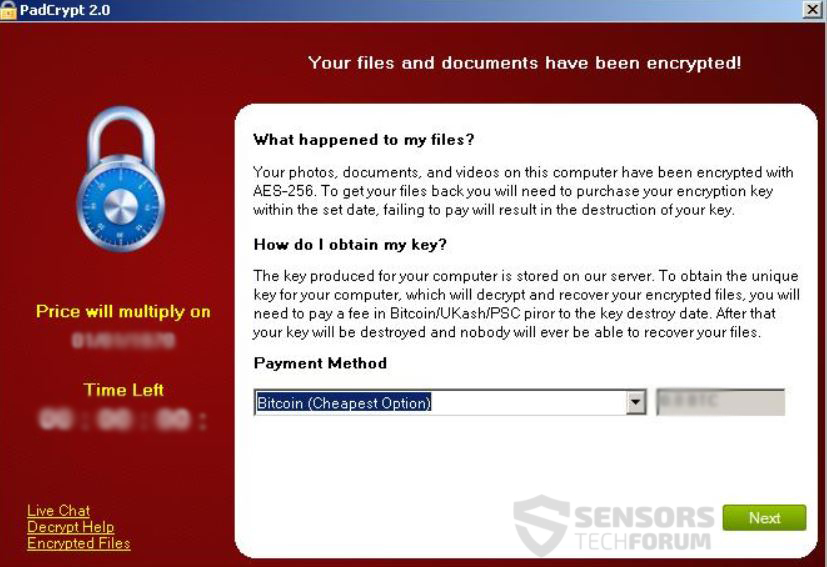
 1. Windows 7、XPおよびVistaの場合.
1. Windows 7、XPおよびVistaの場合. 2. Windowsの場合 8, 8.1 と 10.
2. Windowsの場合 8, 8.1 と 10.







 1. SpyHunterをインストールして、PadCryptをスキャンして削除します 2.0.
1. SpyHunterをインストールして、PadCryptをスキャンして削除します 2.0.


















 STOPZillaアンチマルウェア
STOPZillaアンチマルウェア




